Adam Equipment GC GC Counting Indicator Manuel utilisateur
PDF
Télécharger
Document
Adam Equipment INDICATEUR GC P.N. 3056610550, Révision C5, Mai 2010) Logiciel Rev 2.18 et au-delà © Adam Equipment Company 2010 Référence Rapide: Nom du modèle de la balance / indicateur : Numéro de série de l’indicateur : Numéro de révision du logiciel (S’affiche lors de la mise en marche): Date d’achat: Nom et adresse du fournisseur: © Adam Equipment Company 2010 SOMMAIRE 1.0 INTRODUCTION .................................................................................. 3 2.0 CARACTERISTIQUES ......................................................................... 4 3.0 INSTALLATION ................................................................................... 6 3.1 DEBALLAGE ..................................................................................... 6 3.2 EMPLACEMENT ............................................................................... 6 3.3 CONNEXION ..................................................................................... 8 4.0 DESCRIPTIONS DU CLAVIER .......................................................... 10 5.0 ECRANS ............................................................................................ 12 5.1 ECRAN DU POIDS ......................................................................... 12 5.2 ECRAN DU POIDS UNITAIRE ........................................................ 13 5.3 ECRAN DU COMPTAGE ................................................................ 13 5.4 AUTRES SYMBOLES ..................................................................... 13 6.0 FONCTIONNEMENT .......................................................................... 14 6.1 REMISE A ZERO DE L’ECRAN ...................................................... 14 6.2 TARE ............................................................................................... 14 6.3 COMPTAGE DE PIECES ................................................................ 15 7.0 PARAMETRES UTILISATEURS ........................................................ 19 8.0 CALIBRAGE ...................................................................................... 22 9.0 INTERFACE RS-232 .......................................................................... 23 9.1 FORMAT DES COMMANDES D’ENTREES.................................... 28 9.2 REGLAGE DE LA RS-232 ............................................................... 29 9.3 REGLAGE DE L’HEURE EN TEMPS REEL .................................... 32 9.4 FONCTION AUTO EXTINCTION .................................................... 33 10.0 FONCTIONNEMENT DE LA BATTERIE ET DU RETROECLAIRAGE ............................................................................................... 33 10.1 BATTERIE .................................................................................... 33 10.2 RETRO ECLAIRAGE POUR LCD ................................................ 34 11.0 CODES ERREUR............................................................................ 36 12.0 PARAMETRES DE SERVICE ......................................................... 38 12.1 EN UTILISANT “0000” POUR ENTRER DANS LE PARAMETRE DE CALIBRAGE ....................................................................................... 38 12.2 EN UTILISANT “2006” POUR ENTRER DANS LES PARAMETRES DE SERVICE ............................................................................................ 40 13.0 REMPLACEMENT DES PIECES ET ACCESSOIRES .................... 47 14.0 INFORMATION SERVICE ............................................................... 48 15.0 INFORMATION SUR LA GARANTIE............................................. 51 © Adam Equipment Company 2010 © Adam Equipment Company 2010 1.0 INTRODUCTION • Les séries GC fournissent des indicateurs de comptage précis, rapides et polyvalents. • Il y a 2 types d’indicateur dans la gamme GC:les indicateurs GC indiquent les kilogrammes/grammes et les indicateurs GC-a sont interchangeables entre els Livres et les Kilogrammes si l’utilisateur le souhaite. Les indicateurs ont les mêmes fonctions sauf que les indicateurs GC-a ont la capacité de jongler entre deux unités de pesage. • Les indicateurs peuvent être réglés pour afficher jusqu’à 30000 divisions • Tous les indicateurs sont fournis avec une interface bidirectionnelle RS-232 et une heure en temps réelle (RTC). • L’indicateur possède un clavier étanche à membrane codé en couleur et grand écran LCD facile à lire. L’écran est fourni avec le rétro éclairage. • Les indicateurs intègrent la recherche automatique du zéro, une alarme sonore pour les comptages préréglés, une tare automatique, une tare préréglée, la fonction d’accumulation qui permet d’enregistrer les comptages et de les rappeler afin d’en obtenir un total accumulé. © Adam Equipment Company 2010 2.0 CARACTERISTIQUES SECTION D’ENTREE Capteurs Jusqu’à 4 capteurs, 350 ohms Minimum 87 ohms, maximum 1120 ohms Connexion Capteurs 4 fils ou 6 fils Excitation 5Vdc Sensitivité 0.15uv/d Linéarité 0.01% FS Portée de zéro 0-10mv Portée du signal 0-40mv Sensitivité ADC Environ 0.015 uv/ Comptage AD SECTION DIGITALE Portée maximum 100 g – 30000 g 1 kg – 30000 kg 1 lb to 30000 lb Divisions Jusqu’à 30,000 Temps de stabilisation 2 Secondes typiques Température de fonctionnement -10°C - 40°C Alimentation 14°F - 104°F 230 VAC 50/60 Hz OU Adaptateur 12VDC @ 800ma Batterie Batterie interne rechargeable Calibrage Automatique externe Afficheur 3 écrans LCD avec 6 chiffres digitaux Structure de l’indicateur Plastique ABS © Adam Equipment Company 2010 Dimensions totales (lxdxh) 260 x 110 x 170mm Poids Net 1.1 kg / 2.4 lb 10.2” x 4.3” x 6.7” Application Comtpage Fonctions Comptage de pièces, pesage, accumulation en mémoire, comptage préréglé avec alarme sonore Interface Interface bidirectionnelle RS-232 Texte sélectionnable en Anglais, Allemand, Français, Espagnol Date/Heure Heure en Temps Réel (RTC), Imprime la date et l’heure (formats des dates en année/mois/jour, jour/mois/année ou mois/jour/année – alimenté par une pile) © Adam Equipment Company 2010 3.0 INSTALLATION 3.1 DEBALLAGE Cet indicateur doit être relié à une plate-forme avec capteur et calibré afin qu’il puisse correspondre à la plate-forme et aux besoins des utilisateurs. Voir la section 15.0 pour plus d’informations sur la mise en place. Les applications des utilisateurs et les spécifications techniques de la plate-forme ou du capteur permettront de déterminer la configuration nécessaire. 3.2 EMPLACEMENT • Les balances ne doivent pas être placées dans un endroit qui réduira la précision. • Évitez les températures extrêmes. Ne pas les placer en plein soleil ou près de climatisation. • Évitez les tables inadéquates. La table ou le sol doit être rigide et de ne pas vibrer. • Évitez les sources d'énergie instables. Ne pas utiliser à proximité de gros consommateurs d'électricité tels que les équipements de soudage ou de gros moteurs. • Ne pas placer près de vibration des machines. • Évitez un taux élevé d'humidité qui pourrait provoquer de la condensation. Eviter le contact direct avec de l'eau. Ne pas pulvériser ou plonger la balance dans l'eau. • Évitez les mouvements de l'air, tels que des ventilateurs ou l'ouverture des portes. Ne placez pas près d'ouvertures de fenêtres ou de climatisation d'air. • Gardez les balances propres. Ne pas empiler de documents sur la balance quand elles ne sont pas en usage © Adam Equipment Company 2010 © Adam Equipment Company 2010 3.3 CONNEXION Cet indicateur doit être relié à une plate-forme avec capteur et calibré afin qu’il puisse correspondre à la plate-forme et aux besoins des utilisateurs. Le GC possède un connecteur configuré pour des capteurs 4 ou 6 fils. Connecter le capteur / plate-forme à l’indicateur, comme indiqué ci-dessous. La longueur de câble doit être aussi courte que possible, en utilisant un fil de grande taille afin de minimiser les erreurs dues à la résistance dans le conduit. La figure 1A montre les connexions vers un capteur 6 fils. La figure 1B et 1C montrent différentes manières de connecter un capteur 4 fils, 1B utilise un câble 6 conducteurs pour aller de l’indicateur à la plate-forme ou au capteur où il se © Adam Equipment Company 2010 connecte au 4 fils du capteur. Les fils d’excitation et de sens sont reliés l’intérieure de l’indicateur GC. © Adam Equipment Company 2010 4.0 DESCRIPTIONS DU CLAVIER Touches Fonctions [0-9, .] Touches d’entrées numériques, utilisées pour saisir une valeur manuellement, pour un poids de tare, un poids unitaire et une taille d’échantillon. [CE] Utilisée pour effacer le poids unitaire ou une saisie erronée. [M+] Ajoute le comptage en cours dans la mémoire d’accumulation. Jusqu’à 99 valeurs peuvent ajoutées ou jusqu’ à ce que l’écran du poids atteigne sa pleine capacité. Imprime aussi les valeurs affichées quand l’impression automatique est désactivée. [MR] Rappel la mémoire accumulée. [Pst] Règle la limite supérieure pour un nombre de pièces devant être compté. Quand cette limite est atteinte ou excède la balance fera retentir un signal. [Print] Imprime le poids, poids unitaire et le comptage vers un PC ou une imprimante en utilisant l’interface RS-232. Imprime les totaux de la mémoire quand [MR] est d’abord actionnée. [Smpl] Utilisée pour entrer le nombre de pièces qui compose l’échantillon. [U.Wt./Units] Utilisée pour entrer le poids d’un échantillon manuellement. . Sélectionne l’unité de pesage quand l’écran “Unit Weight” est à zéro si activé [Tare] Tare la balance. Enregistre le poids actuel dans la mémoire comme valeur de tare, soustrait la valeur de tare du poids et affiche les résultats. C’est le poids net. En entrant une valeur en utilisant le clavier enregistrera la valeur de la tare. © Adam Equipment Company 2010 [Zero] Règle le poids zéro pour toutes les pesées ultérieures. © Adam Equipment Company 2010 5.0 ECRANS Les indicateurs ont trois sections qui sont les suivantes “Weight” (Poids), “Unit Weight” (Poids Unitaire) et “Count” (Comptage). La conception de l’écran LCD est illustrée comme ci-dessous: WEIGHT (POIDS) UNIT WEIGHT (POIDS UNITAIRE) COUNT (COMPTAGE) 5.1 ECRAN DU POIDS Il possède 6 chiffres digitaux qui indiquent le poids sur la balance. Poids net, "Net" Indicateur de Stabilité, symbole Indicateur de zéro, symbole 0 Unités de pesage: kg, lb © Adam Equipment Company 2010 5.2 ECRAN DU POIDS UNITAIRE Cet écran affichera le poids unitaire d’un échantillon. Cette valeur est soit entrée par l’utilisateur ou calculée par la balance. L’unité de mesure est le gramme si celle-ci est sélectionnée comme unité de pesage ou Livres si les Livres sont sélectionnées. 5.3 ECRAN DU COMPTAGE Cet écran affichera le nombre de pièces sur la balance ou la valeur du comptage accumulé. Voir la prochaine section sur le FONCTIONNEMENT. 5.4 AUTRES SYMBOLES s’affiche quand le nombre de pièces est insuffisant pour • Le symbole déterminer avec précision le comptage • Quand le poids unitaire est trop faible pour déterminer un comptage avec précision, le symbole s’affichera. • Dans les deux cas la balance continue de fonctionner et les indications sont présentes pour alerter l’utilisateur d’un problème potentiel. • Si un comptage préréglé a été enregistré, le symbole s’affichera. • Un symbole de batterie faible sera allumé si la batterie a besoin d’être rechargée • Les symboles Lo, OK, Hi seront utilisés lors du comptage préréglé. • Le symbole “Mem” sera affiché quand la mémoire interne a enregistré une valeur de pesée précédente. © Adam Equipment Company 2010 6.0 FONCTIONNEMENT NOTE: Indicateur GC-a uniquement REGLAGE DE L’UNITE DE PESAGE, lb ou kg L’indicateur s’allumera en affichant la dernière unité de pesage sélectionnée, soit le kilogramme ou la livre. Pour changer l’unité de pesage, appuyez sur [U. Wt./Units] quand l’écran “Unit Weight” affiche zéro. Si nécessaire appuyez sur [CE] pour effacer l’unité de poids avant la modification. 6.1 REMISE A ZERO DE L’ECRAN • Vous pouvez appuyer sur [Zero] à tout moment pour régler le point zéro à partir duquel toutes les autres pesées et comptages seront mesurés. Ceci est nécessaire le cas seulement quand le plateau est vide. Quand le point zéro est obtenu l’écran “Weight” affichera l’indication de zéro, “>Z<”. • La balance possède une fonction de remise à zéro automatique pour tenir compte des dérives mineures ou accumulation de matières sur le plateau. Cependant vous pouvez avoir besoin d’appuyez sur [Zero] pour remettre à zéro la balance si de petites quantités de poids sont encore affichées lorsque le plateau est vide 6.2 TARE • Mettez à zéro la balance en appuyant sur [Zero] si nécessaire. L’indicateur de zéro “>Z<” sera allumé. • Placez un container sur le plateau et son poids sera affiché • Appuyez sur [Tare] pour tarer la balance. Le poids qui était affiché est enregistré comme valeur de tare laquelle est soustraite de l’écran, laissant le zéro affiché. Les indications “Net” et “>Z<” seront affichées. • Lorsqu’un produit sera ajouté, seulement le poids de cet article sera affiché. La balance pourra être tarée une seconde fois si un autre type de produit était ajouté au premier. De nouveau uniquement le poids qui est ajouté après la tare sera affiché • Lorsque le container est retiré une valeur négative sera affichée. Si la balance était tarée juste avant de retirer le container, cette valeur sera © Adam Equipment Company 2010 le poids brut du container plus tous les produits qui ont été retirés. L’indicateur “>Z<” sera aussi allumé car le plateau sera dans la même condition que lorsque que [Zero] avait précédemment actionné. 6.2.1 Tare Préréglée • L’utilisateur peut saisir une valeur de tare préréglée si l’écran est à zéro ou affiche le poids but. Entrez la valeur de la tare préréglée en utilisant le clavier, ensuite appuyez sur [Tare] pour régler la valeur du zéro préréglé. • Si l’écran était à zéro le poids affichera une valeur négative égale à la valeur de la tare préréglée entrée et l’indicateur “Net” sera allumé. Si un poids était sur la plate forme alors la valeur préréglée aurait été soustraite du poids, affichant le poids Net uniquement. 6.3 COMPTAGE DE PIECES 6.3.1 Réglage du Poids Unitaire Afin d’effectuer le comptage de pièces, il est nécessaire de connaître le poids moyen des éléments devant être compté. Ceci s’effectue soit en pesant un nombre connu de pièces et laissant la balance déterminer le poids unitaire moyen ou soit par la saisie manuelle d'un poids connu à l'aide du clavier. A. Pesage d’un échantillon pour déterminer le Poids Unitaire Pour déterminer le poids moyen des articles à compter, vous aurez besoin de placer une quantité connue des éléments sur la balance, puis saisir le nombre d'articles étant pesé. La balance ensuite divisera le poids total par le nombre d'éléments et affichera le poids unitaire moyen. Appuyez sur [CE] à tout moment pour effacer le poids unitaire. • Mettre à zéro la balance en appuyant sur [Zero] si nécessaire. Si le container doit être utilisé, placez le sur la balance et tarez le en appuyant sur [Tare] comme décrit précédemment. • Placez une quantité connue de pièces sur la balance. Après que l’écran du poids soit stabilisé, entrez la quantité de pièces en utilisant les touches numériques et ensuite appuyez sur [Smpl]. © Adam Equipment Company 2010 • Le nombre de pièces sera affiché dans l’écran "Count" (Comptage) et le poids moyen calculé sera affiché dans l’écran "Unit Weight" (Poids Unitaire). • Quand plus de pièces sont ajoutées sur la balance, le poids et la quantité augmentera. • Si une quantité plus faible que l’échantillon est mis sur la balance, alors la balance recalculera automatiquement le Poids Unitaire. Pour verrouiller le Poids Unitaire et éviter un re-échantillonnage, appuyez sur [U. Wt./Units]. • Si la balance n’est pas stable, le calcul ne sera pas accompli. Si le poids est inférieur à zéro, l’écran “Count” affichera un comptage négatif. B. En entrant un Poids Unitaire connu • Si le poids unitaire est déjà connu alors il est possible d’entrer la valeur en utilisant le clavier. • Entrez la valeur du poids unitaire en grammes, en utilisant les touches numériques et appuyez sur [U. Wt./Units]. L’écran "Unit Weight" affichera la valeur comme elle a été entrée. • L’échantillon est ensuite ajouté à la balance et le poids sera affiché de même que la quantité, basé sur le poids unitaire. 6.3.2 Compter plus de pièces • Après que le poids unitaire ait été déterminé ou saisi, il est possible d’utiliser la balance pour le comptage de pièces. La balance peut être tarée pour tenir compte du poids d’un container comme vu dans la section précédemment. • Après que la balance soit tarée les pièces devant être comptées sont ajoutées et l’écran "Count" affichera le nombres de pièces, le tout calculé en utilisant le poids total et le poids unitaire. • Il est possible d’augmenter la précision du poids unitaire à tout moment pendant le processus de comptage en entrant la valeur du comptage affiché et ensuite en appuyant sur [Smpl]. Vous devez être certain que la quantité affichée corresponde à la quantité sur le plateau avant d’appuyer sur la touche. Le poids unitaire peut être ajusté basé sur une plus grande taille d’échantillon. Cette procédure apportera une plus © Adam Equipment Company 2010 grande précision lors du comptage d’échantillon de plus grandes tailles 6.3.3 Contrôle de pesée lors du comptage • Le contrôle de pesée en comptage est une procédure qui fait retentir un signal sonore lorsqu’un nombre de pièces compte sur la balance atteint où excède un nombre enregistré en mémoire en appuyant sur [Pst]. • La valeur doit être enregistrée depuis le clavier. Entrez la valeur devant être enregistrée en utilisant les touches numériques. Ensuite appuyez sur [Pst] pour enregistrer la valeur. • Pour effacer la valeur depuis la mémoire et par conséquent désactiver la fonction de contrôle de pesée, entrez la valeur "0" et appuyez sur [Pst]. • Pendant le comptage si celui est en dessous de la limite réglée l’indicateur “Lo” sera affiché, si il est égal à la limite réglée l’indicateur “OK” sera allumé et si il est au dessus de la limite réglée l’indicateur “Hi” sera allumé 6.3.4 Totaux accumulés manuellement • Les valeurs (poids et comptage) affichées sur l’écran peuvent être ajoutées aux valeurs en mémoire en appuyant sur [M+]. L’écran "Weight" affichera le poids total, l’écran "Count" affichera le total compté accumulé et l’écran "Unit Weight" affichera le nombre de fois que les objets ont été ajoutés en mémoire pour l’accumulation. Les valeurs seront affichées pendant 2 secondes avant de revenir à la normal. Si le nombre accumulé dépasse 6 chiffres l’écran affichera “diSPEr”, le comptage est toujours entrain d’être enregistré correctement et l’impression RS-232 indiquera toujours les bonnes valeurs. • Le symbole “Mem” sera allumé quand il y a des valeurs enregistrées dans la mémoire d’accumulation. • La balance doit retourner à zéro ou à un nombre négatif, avant qu’un autre échantillon puisse être ajouté en mémoire. • Plus de produits peuvent être ajoutés et [M+] peut être actionné de nouveau. Cette procédure peut continuer jusqu'à 99 entrées ou jusqu'à ce que la capacité de l’écran “Weight” soit excède. Quand le poids © Adam Equipment Company 2010 dépasse 6 chiffres l’écran affichera “diSPEr • Pour voir la valeur totale enregistrée, appuyez sur [MR]. Le total sera affiché pendant 2 secondes. • Pour effacer la mémoire, appuyez d’abord sur [MR] pour rappeler les totaux depuis la mémoire et ensuite appuyez sur [CE] pour effacer toutes les valeurs de la mémoire. © Adam Equipment Company 2010 6.3.6 Totaux accumulés automatiquement • La balance peut être réglée pour accumuler automatiquement les totaux quand un poids est mis sur la balance. Ceci élimine la nécessité d’appuyer sur [M+] pour enregistrer les valeurs en mémoire. Cependant la touche [M+] est encore active et peut être actionnée pour enregistrer les valeurs immédiatement. Dans ce cas les valeurs ne seront pas garder dans la balance revient à zéro. • Voir la section 9.0 à propos de l’interface RS-232 pour des informations sur comment activer l’Accumulation Automatique. 7.0 PARAMETRES UTILISATEURS Les paramètres sont réglés afin de personnaliser l’indicateur répondant ainsi aux exigences des applications de pesage. Vous avez besoin d’entrer dans un menu sécurisé en saisissant un mot de passe comme demandé. • Appuyez sur [Tare] une fois, pendant le comptage initial de l’écran après la mise en marche. • L’écran “Weight” affichera "PIn passe. " demandant la saisie d’un mot de • Le mot de passe par défaut est "0000" mais d’autres codes peuvent être réglés en utilisant les menus paramètres. Appuyez sur [0] quatre fois. • Appuyez sur [Tare]. • Il y a 3 fonctions que vous pouvez faire défiler en appuyant sur [U. Wt./Units]. L’écran du poids affichera le numéro du paramètre et l’écran du poids unitaire affichera l’intitulé de la fonction. • Le premier paramètre est “F1” “CAL”. (Voir section 8.0 pour plus de détails) • Pour entrer dans la fonction de Calibrage appuyez sur [Tare]. • Pour sortir d’un paramètre, appuyez sur [Zero]. • Pour sélectionner le second paramètre appuyez sur [U. Wt./Units]. © Adam Equipment Company 2010 © Adam Equipment Company 2010 REGLAGE DU CODE PIN • L’écran affichera “F2” “Pin”. Ce paramètre permet le réglage d’un nouveau mot de passe. Le mot de passe par défaut est “0000”. • Appuyez sur [Tare]. L’écran “Weight” affichera "Pin 1". • Entrez le nouveau mot de passe. L’écran “Unit Weight” affichera des tirets. Appuyez sur [Tare]. • L’écran “Weight” changera vers "Pin 2 ", Entrez de nouveau le mot de passe et appuyez sur [Tare]. • L’écran affichera "donE" pour indiquer que le nouveau mot de passe a été accepté et retournera au menu. Garder dans un endroit sur le nouveau mot de passe. • Pour sortir d’un paramètre, appuyez sur [Zero]. ACTIVER LES UNITES DE PESAGE • L’écran affichera “F3” “Unit”. Ce paramètre permet d’activer ou de désactiver les unités de pesage. Si la fonction est active alors les unités de pesage changeront quand [U.Wt./Unit] est actionnée. Voir section 6.0. • Pour entrer dans cette fonction appuyez sur [Tare]. • L’écran affichera la première unité de pesage et si elle est actuellement sur On ou Off. Appuyez sur [U.Wt./Unit] pour changer le réglage et ensuite appuyez sur [Tare] pour aller vers la prochaine unité de pesage. Les unités de pesage sélectionnées dépendront du modèle et de la capacité des balances. Voir section 12.2, Paramètres de service. • Appuyez sur [Zero] pour retourner au mode pesage. © Adam Equipment Company 2010 8.0 CALIBRAGE • Les indicateurs GC sont calibrés en utilisant des poids métriques et les indicateurs GC-a sont calibrés en utilisant des poids métriques et des livres dépendant des unités utilisées avant le calibrage. Voir les paramètres de service pour plus d’informations. • L’indicateur affichera une valeur du poids devant être utilisée pour le calibrage, cette valeur est le dernier poids utilisé pour le calibrage. Vous pouvez entrer une valeur différente, si nécessaire. • Pour entrer dans le calibrage, voir la section 7.0 Paramètres • Quand “F1” “CAL” est affiché, appuyez sur [Tare]. • L’écran affichera alors "unLoAd" demandant que tous les poids soient retirés du plateau. • Appuyez sur [Tare] pour régler le point zéro. • Les écrans afficheront alors le poids de calibrage suggéré, la valeur est affichée dans un nombre entier, il n’est pas possible d’avoir une faction d’un kilogramme ou d’une livre, par exemple: LoAd 00004 KiLoS • Placez le poids de calibrage sur le plateau. Si le poids de calibrage est différent de la valeur indiquée, appuyez sur [CE] pour effacer la valeur actuelle et entrer la bonne valeur. • Appuyez sur [Tare] pour calibrer. • Lorsque le calibrage est accompli l’écran affichera “SPAn” “PASS”. • Retirez le poids. La balance retournera au pesage normal. • Si un message d’erreur procédure. • “SPAn” “FAIL” est affiché, alors répéter la Après le calibrage, la balance devra être vérifiée pour savoir si le calibrage est correct. Si nécessaire, répétez le calibrage. © Adam Equipment Company 2010 NOTE: Les indicateurs GC-a auront le symbole lb ou kg allumé pour montrer l'unité de pesage demandée. Si la balance était en livres avant de commencer le calibrage, le poids requis serait en livres ou si la balance était en kilogrammes alors les poids métriques seraient demandés. 9.0 INTERFACE RS-232 Les séries GC sont fournies avec une interface bidirectionnelle RS-232. L’indicateur peut envoyer les données du poids, le poids unitaire et le comptage lorsque celui-ci est connecté à un ordinateur ou une imprimante via l’interface RS-232. Caractéristiques: Sortie RS-232 des données de pesage Code ASCII Taux de Baud réglable, 600, 1200, 2400, 4800, 9600 et 19200 baud 8 bits de données Pas de Parité Connecteur: Prise 9 pin D-subminiature Pin 3 Sortie Pin 2 Entrée Pin 5 Signal de terre © Adam Equipment Company 2010 L’indicateur peut être réglé pour imprimer le texte en Anglais, Français, Allemand ou Espagnol. Voir la section des paramètres RS-232 pour plus de détails. Toutes les lignes se terminent par une ligne d’alimentation <lf>, et d’un chariot de retour <cr> caractères. Sortie des données Format-Normal: <lf><cr> <lf><cr> DATE TIME <lf><cr> GROSS Wt Unit Wt. Pcs <lf><cr> <lf><cr> 12/09/2006 14:56 1.234 Kg 123 g 10 pcs Poids Net. Si le poids net est affiché Kg ou g pour poids métriques et lb pour les livres. Inclus 2 lignes d’alimentation avec chariot de retour au début et à la fin du format Format de données- Impression rappel depuis la mémoire: © Adam Equipment Company 2010 <lf><cr> DATE 12/09/2006 TIME 14:56 <lf><cr> -----------------TOTAL No. 5 Wt. 1.234 Kg Pcs 10 pcs <lf><cr> Inclus 1 ligne d’alimentation -----------------<lf><cr> 2 lignes d’alimentation, chariot de retour <lf><cr> © Adam Equipment Company 2010 Format de données- Impression Continue: ST,GS, U.W. PCS <lf><cr> <lf><cr> 0.9080 kg 0.90798 g/pcs 1000 pcs Inclus 2 lignes d’alimentation avec chariot de retour entre des jeux de données Dans les autres langues le format est le même mais le texte sera dans la langue sélectionnée. Voir section 9.2. Description ANGLAIS FRANCAIS ALLEMAND ESPAGNOL Imprime le Gross Wt poids brut Pds Brut Brut-Gew Pso Brut Net Wt. Pds Net Net-Gew Pso Net Poids par Unit Wt. pièce comptée Pds unit Gew/Einh Pso/Unid Nombre de Pcs pièces comptées Pcs Stck. Piezas Nombre de No. pesées ajoutées aux sous totaux Nb. Anzhl Num. Poids total Total et comptage imprimé Total Gesamt Total Imprime date la Date Date Datum Fecha Imprime l’heure Time Heure Zeit Hora Poids Net © Adam Equipment Company 2010 © Adam Equipment Company 2010 9.1 FORMAT DES COMMANDES D’ENTREES La balance peut être contrôlée avec les commandes suivantes. Les commandes doivent être envoyées en lettres capitales, par ex. “T” et non “t”. Appuyez sur Entrer de l’ordinateur après chaque commande. T<cr><lf> Tare la balance pour afficher le poids net. Equivalent à appuyer sur [Tare]. Z<cr><If> Règle le point zéro pour toutes les pesées ultérieures. L’écran indique zéro. Equivalent à appuyer sur [Zero]. P<cr><lf> Imprime le poids, le poids unitaire et les totaux, équivalent à appuyer sur [Print]. R<cr><lf> Rappel et imprime, agit comme si [MR] est d’abord actionnée et ensuite [Print]. Ceci affichera la mémoire accumulée en cours et imprimera les résultats finaux. C<cr><lf> Agit comme si [MR] est d’abord actionné et ensuite [CE] pour effacer la mémoire en cours. © Adam Equipment Company 2010 9.2 REGLAGE DE LA RS-232 L’interface RS-232 utilise des paramètres réglés par l’utilisateur en ce qui concerne la langue, le taux de Baud et le format de la date. Appuyez et maintenez [Print] pendant 4 secondes pour accéder aux paramètres. Appuyez sur [U. Wt./Units] pour faire défiler les options et appuyez sur [Tare] pour confirmer les modifications et aller vers le prochain paramètre. Lorsque vous êtes entré dans paramètre en appuyant [Tare], les écrans vous guideront à travers le paramètre sélectionné et les options disponibles. Les paramètres et leurs fonctions sont: Options Ecrans Fonctions Weight Unit Weight Port on On oFF Active ou désactive l’interface RS-232. 9600 bPS Règle le taux de Baud. Print mAn 600 1200 2400 4800 9600 19200 Cont to PC Print Auto Print mAn AC mAn AC Auto AC mAn AC oFF Sélectionne le fonctionnement de l’accumulation automatique, manuel ou éteint. EnGLiS FrEnCH GErMAn SPAniS Sélectionne l’impression de la langue. LAnG Count EnGLiS Sélectionne les options d’impression pour une impression continue, automatique ou manuelle. © Adam Equipment Company 2010 © Adam Equipment Company 2010 La balance accomplira les fonctions suivantes dépendant du réglage du type d’accumulation et d’impression : FONCTIONS ACCUMULATION FONCTIONS IMPRESSION AC Auto AC mAn AC oFF Accumule et imprime Imprime automatiquement automatiquement ; Imprime automatiquement, [M+] n’a pas de Accumule et imprime fonction quand [M+] est actionnée Print Auto Print mAn Cont to PC Accumule Accumule et imprime automatiquement quand [M+] ou [Print] est mais imprime actionnée seulement quand [Print] est actionnée Imprime continuellement et accumule automatiquement quand la lecture est stable, [Print] n’a pas de fonction Imprime quand [Print] est actionnée, [M+] n’a pas de fonction Imprime continuellement Imprime et accumule quand [M+] continuellement est actionnée, [Print] n’a [M+] et [Print] n’ont pas de fonction pas de fonction © Adam Equipment Company 2010 9.3 REGLAGE DE L’HEURE EN TEMPS REEL L’heure en temps réel (RTC) est utilisée seulement pour la sortie RS-232. La date et l’heure peuvent être réglées comme requis. La balance gardera en mémoire l’heure même quand elle est éteinte. Réglage de l’heure • Appuyez et maintenez [CE] pendant 4 secondes, relâchez quand la date et l’heure sont affichées. Les écrans afficheront la date et l’heure en cours. “ rtC “ “11,14,06” “16,41,35” • Appuyez sur [CE] pour changer la date et l’heure. L’écran affichera l’heure en cours dans le format, “H-m-S”. “timE” “H-m-S” “142929” ou si aucune heure n’a été réglée l’écran affichera “000000” • Entrez l’heure avec les touches numériques en utilisant le format 24 heures, 3:41PM est “154100”. “timE” “H-m-S” “154100” nouvelle heure • Appuyez sur [Tare] pour accepter l’heure. L’écran affichera le format de la date en cours. “dAtE” “y-m-d” • Appuyez sur [U.Wt./Unit] pour changer le format de la date. Les formats disponibles sont: “Y-m-d” an, mois, jour “m-d-Y” mois, jour, an “d-m-Y” jour, mois, an • Appuyez sur [Tare] pour accepter le format choisi et ensuite entrer la date dans ce format. “dAtE” “m-d-y” “051209” notez que la date en cours est dans le format actuel, l’écran affichera 000000 si aucune date n’a pas été réglée. © Adam Equipment Company 2010 • Appuyez sur [Tare] pour accepter la date. Un code erreur sera affiché si l’heure (Err 1) ou la date (Err 2) ne sont pas des valeurs acceptables. Par exemple, 34ème jour d’un mois est une entrée invalide. 9.4 FONCTION AUTO EXTINCTION Cette fonction peut être activée ou désactivée par l’utilisateur. Si elle est activée et que la balance n’est pas utilisée pendant un certain temps (comme préréglé par l’utilisateur ci-dessous) elle s’éteindra automatiquement. Pour régler ce paramètre• Appuyez et maintenez [Zero] pendant 4 secondes, relâchez quand l’écran affiche “SLEEP nodE”. • Appuyez sur [U/Wt/Unit] pour faire défiler les valeurs de l’auto extinction. “0” Mode auto extinction désactivé “1” Auto extinction après 1 minute “5” Auto extinction après 5 minutes “10” Auto extinction après 10 minutes • Appuyez sur [Tare] pour régler la valeur. La balance retourne à zéro. 10.0 FONCTIONNEMENT DE LA BATTERIE ET DU RETRO-ECLAIRAGE 10.1 BATTERIE • Les balances peuvent fonctionner à partir de la batterie, si nécessaire. La durée de vie de la batterie est d’approximativement de 70 heures. • Quand la batterie a besoin d’être rechargée, le symbole de batterie apparaîtra. La batterie devra être chargée dès que possible. Une fois que le message “LO bAT” est affiché la balance fonctionnera encore pendant 10 minutes après qu’elle ne s’éteigne automatiquement pour protéger la batterie. • Pour charger la batterie, brancher simplement la balance sur le secteur. © Adam Equipment Company 2010 La balance n’a pas besoin d’être allumée. • La batterie devra être rechargée pendant au moins 12 heures pour une pleine recharge. • Juste au-dessus de l’écran “Unit Weight” se trouve un LED qui indique le statut du chargement de la batterie. Quand la balance est branchée au secteur, la batterie interne sera chargée. Si la LED est verte la batterie est pleinement chargée. Si elle est rouge, la batterie est presque déchargée et jaune indique que la batterie doit être chargée plus longtemps, préférablement une nuit. • Si la batterie n’a pas été utilisée correctement ou n’a pas été utilisée pendant un certain nombre d’années il se peut qu’éventuellement elle ne tienne plus la charge. Si la durée de vie de la batterie n’est plus acceptable alors prenez contact avec votre fournisseur. 10.2 RETRO ECLAIRAGE POUR LCD • Le rétro éclairage du LCD peut être réglé comme suivant“1”: Allumé tout le temps, “2”: Allumé seulement quand un poids est mis sur le plateau “3”: Eteint. • Pour régler le rétro éclairage appuyez et maintenez [Pst] pendant 4 secondes. • L’écran du poids affichera “EL xx” ou xx est le réglage courant pour le rétro éclairage. Appuyez sur [U. Wt./Units] pour faire défiler les options. “EL on” “EL Au” Règle le rétro éclairage sur ON tout le temps. Règle le rétro éclairage pour fonctionner automatiquement quand un poids est mis sur la balance ou qu’une touche est actionnée. © Adam Equipment Company 2010 “EL OFF” Règle le rétro éclairage sur OFF. Appuyez sur [Tare] pour enregistrer la valeur ou appuyez sur [Zero] pour sortir de ce réglage et retourner au pesage. © Adam Equipment Company 2010 11.0 CODES ERREUR Au cours de la mise sous tension initiale ou pendant le fonctionnement, la balance peut afficher un message d'erreur. La signification des messages d'erreur est décrite ci-dessous. Si un message d'erreur s'affiche, répétez l'étape qui a provoqué le message, en allumant la balance, effectuant l'étalonnage ou d'autres fonctions. Si le message d'erreur est toujours dans affiché contactez votre revendeur pour une assistance supplémentaire. CODE ERREUR DESCRIPTION CAUSES POSSIBLES Err 1 Erreur dans la saisie de Saisie d’une heure invalide, par ex. l’heure. 26heures Err 2 Erreur dans la saisie de Saisie d’une date invalide, par ex. la date. 36eme jour Err 4 Le zéro initial est supérieur à celui permis (typiquement 4% de la capacité maximum) lors de la mise sous tension ou quand [Zero] est actionnée, Le poids est sur la balance lors de la mise en marche. Poids excessif lors de la remise à zéro de la balance. Calibrage incorrect de la balance. Capteur endommagé. Electronique endommagée. Err 6 Le comptage A/D est Le plateau n’est pas installé. incorrect lors de la mise Capteur endommagé. en marche de la balance. Electronique endommagée. diSPEr Indique nombre quand un Les totaux accumulés pour le poids trop grand ou le comptage excèdent 999999. © Adam Equipment Company 2010 pour s’afficher l’écran sur Les données sur la RS232 sont encore affichées précisément © Adam Equipment Company 2010 12.0 PARAMETRES DE SERVICE 12.1 EN UTILISANT “0000” POUR ENTRER DANS LE PARAMETRE DE CALIBRAGE • Appuyez sur [Tare] lors du comptage initial pendant la mise en marche. L’écran demandera d’entrer un code, “Pin “ sur l’écran Weight. • Entrez le numéro 0000 quand “Pin “ est affiché et ensuite appuyez sur [Tare]. Si un autre numéro PIN a été précédemment enregistré, entrer ce numéro à la place. • Les écrans afficheront le premier paramètre, “F1” “CAL”. • Pour sélectionner un autre paramètre appuyez sur [U.Wt./Units] pour avancer à travers les paramètres. • Appuyez sur [Tare] pour entrer dans un paramètre. • Pour sortir d’un paramètre, appuyez sur [Zero]. • L’écran du Poids (weight) affichera le numéro de paramètre et les écrans du poids unitaire (unit weight) et du comptage (count) afficheront l’intitulé de la fonction. • Quand vous êtes entré dans un paramètre en appuyant sur [Tare], les écrans vous guideront à travers les paramètres sélectionnés et les options disponibles. Les paramètres disponibles sont: “F1” “CAL” Pour entrer dans le calibrage “F2” “Pin” Pour régler un nouveau code Pin “F3” “Unit” Activer les unités de pesage © Adam Equipment Company 2010 12.1.1 F1 -CALIBRAGE Pour entrer dans le paramètre de calibrage, appuyez sur [Tare] quand “F1” “CAL” est affiché. La balance devra être calibrée en utilisant une masse d’approximativement 2/3 du Maximum au Maximum. Si la balance a été calibrée précédemment la valeur sera enregistrée. Plus d’infos sur le calibrage sont donnés en section 8.0. 12.1.2 F2 –PIN • Pour entrer dans ce paramètre, appuyez sur [Tare] quand “F2” “Pin” est affiche. • L’écran “Weight” affichera “Pin 1” • Entrez le nouveau mot de passe. L’écran “Unit Weight” affichera des tirets. Appuyez sur [Tare]. • L’écran “Weight” changera vers “Pin 2 “, Entrez de nouveau le mot de passe et appuyez sur [Tare]. • L’écran affichera “donE” indiquant que le nouveau mot de passe a été accepté et retournera au menu. “F3” “Unit” est affiché. • Garder le nouveau mot de passe dans un endroit sur. • Appuyez sur [Zero] pour retourner au pesage. 12.1.3 F3 –Unité • Pour entrer dans ce paramètre, appuyez sur [Tare] quand “F3” “unit” est affiché. • Ce paramètre permet à l’utilisateur d’activer ou de désactiver les unités de pesage disponibles dans la balance. • L’écran affichera la première unité de pesage disponible et si elle est sur ON ou OFF. • Appuyez sur [U.Wt./Units] pour changer la valeur. Appuyez sur [Tare] pour accepter le réglage affiché et aller à la prochaine unité. • Appuyez sur [Zero] pour retourner au menu. Appuyez sur [Zero] de nouveau pour retourner au pesage. © Adam Equipment Company 2010 12.2 EN UTILISANT “2006” POUR ENTRER DANS LES PARAMETRES DE SERVICE Avant de régler les paramètres pour les unités, le point décimal, la capacité et l'incrément, l'utilisateur doit s'assurer qu'il comprend la façon dont la balance doit être configurée. La balance est limitée à 30.000 divisions. Pour déterminer le nombre d'échelons, diviser la capacité par l'incrémentation requise. Par exemple, une balance de 500 kg à 0,01 kg de lecture aurait 50.000 divisions, une valeur non autorisée. Cependant une balance 500 kg avec un intervalle de 0,02 kg est de 25.000 divisions, un nombre acceptable. L'ordre des paramètres par défaut demandera de régler d’abord l’unité de pesage. Il s'agit d'attribuer d’abord une unité de pesage à l'étalonnage, indépendamment de ce qu'il utilisateur pourra choisir plus tard. Si l'indicateur a été configuré pour une utilisation aux USA le choix peut être grammes, en kilogrammes ou en livres. Pour le reste du monde, c’est les kilogrammes ou en grammes seulement. Ce paramètre doit correspondre au type de masse que vous avez pour l'étalonnage, impériale ou métrique. Les 2 paramètres suivants fixeront le point décimal, la capacité et l'incrémentation. Il sera nécessaire pour que les paramètres soient dans les limites permises pour qu’un réglage puisse être accepté. Par exemple, il est seulement permis que le nombre de grammes puisse être réglé à 45.000 ou moins. Si vous essayez de définir la capacité à 50.000 grammes, ceci est interdit, utilisez lez kilogrammes comme unité par défaut et régler la capacité à 50 kg. Lors du réglage de l'intervalle, les options montrées seront celles qui permettent le nombre de divisions à 30.000 ou moins. Par exemple la fixation des capacités de 5000g et le point décimal à 0.0, l'incrément de 1 (= 0,1 g) n'est pas autorisée. Seulement l’incrément 2, 5, 10 ou 20 est autorisé. PROCEDURE: • Appuyez sur [Tare] pendant le comptage initial qui apparaît sur l’écran lors de la mise sous tension. L’écran vous demandera d’entrer un code, “Pin “ sur l’écran du poids (weight). © Adam Equipment Company 2010 • Entrez le code 2006 quand “Pin “ est affiché et ensuite appuyez sur [Tare]. Les écrans afficheront le premier paramètre, “F1” “CAL”. • Pour sélectionner un autre paramètre, appuyez sur [U.Wt./Units] pour avancer à travers les paramètres. • Appuyez sur [Tare] pour entrer dans un paramètre. Pour en sortir appuyez sur [Zero]. • L’écran du poids affichera le numéro du paramètre et les écrans du poids unitaire et du comptage afficheront le mot décrivant la fonction. • Quand vous entrez dans un paramètre après avoir appuyé sur [Tare], les écrans vous guideront à travers le paramètre sélectionné et les options disponibles. Les paramètres disponibles sont: “F1” Unité de pesage par défaut “Unit” “F2” “dPP” Position du point décimal “F3” “CAP” Sélectionne la capacité et l’incrémentation “F4” “CAL” Pour enter dans le calibrage “F5” “init” “ZEro” Porte initial du zéro “F6” “rE” “ Zero” Portée re-zéro “F7” “SCSivE” “ tArE” “F8” “Ad” “CoUnt” “F9” “Pin” Active tare successive affiche les comptages the A/D Règle le mot de passe “F10” “Lvd” “mode” Détection basse tension “F11” “trACk” “ZEro” Réglage de la recherche du zéro 12.2.1 F1 –UNITE DE PESAGE PAR DEFAUT © Adam Equipment Company 2010 Permet de régler l’unité de pesage qui sera utilisée initialement pour le calibrage et le réglage du calibrage. Cette unité de pesage sera toujours disponible pour l’utilisateur. • Pour entrer dans ce paramètre, appuyez sur [Tare] quand “F1” est affiché. L’écran affichera le réglage actuel. • Appuyez sur [U.Wt./Units] pour changer la valeur. Sélectionner à partir des unités affichées, typiquement kilogrammes (kg), grammes (g) ou livres (lb) pour les USA et kilogrammes et grammes pour le reste du monde. • Appuyez sur [Tare] pour valider la valeur affichée. 12.2.2 F2 –POSITION DU POINT DECIMAL • Permet de régler la valeur de l’emplacement du point décimal. Les options sont 0, 0.0, 0.00, 0.000, 0.0000 • Pour entrer dans ce paramètre, appuyez sur [Tare] quand “F2” est affiché. • L’écran affichera le réglage actuel. • Appuyez sur [U.Wt./Units] pour modifier la valeur. Sélectionner la entre 0, 0.0, 0.00, 0.000, 0.0000 • Appuyez sur [Tare] pour valider la valeur affichée. 12.2.3 F3 – CAPACITE • Pour entrer dans ce paramètre, appuyez sur [Tare] quand “F3” est affiche. L’écran affichera la capacité actuelle. • Entrez les valeurs numériques en utilisant le clavier. La balance vérifiera que le nombre de division n = maximum/incrément soit inférieur à 30,000 divisions. • Appuyez sur [Tare] pour valider la valeur affichée. NOTE: La balance utilise des capteurs adéquates pour la capacité sélectionnée. • L’écran ira au réglage de l’incrémentation. © Adam Equipment Company 2010 • Permet de régler la valeur pour l’incrémentation de la balance. Par exemple 100kg x 0.01kg l’incrément est de 10grammes mais le dernier chiffre incrémente de 1. • L’écran affichera la valeur de l’incrémentation en cours. • Appuyez sur [U.Wt./Units] pour changer la valeur. L’indicateur déterminera quel est l’incrément minimum et maximum possible pour la capacité et le point décimal que vous avez sélectionné. • Appuyez sur [Tare] pour valider la valeur affichée. 12.2.4 F4 -CALIBRAGE • Pour entrer dans le paramètre du calibrage, appuyez sur [Tare] quand “F4” est affiché. La balance sera calibrée en utilisant deux masses d’approximativement 1/3 du maximum et maximum. Si la balance a été déjà calibrée au moins une fois les valeurs seront enregistrées. Si ce calibrage est le premier l’utilisateur doit entrer les valeurs des masses d’étalonnage. • L’écran vous demandera de retirer les poids/objets de la balance, “UnloAd”. Appuyez sur [Tare]. • L’écran vous demandera d’ajouter le premier poids sur la balance: “LoAd 1” “ 40” “kiloS” • Ajoutez le poids indiqué, attendez d’obtenir la stabilité et ensuite appuyez sur [Tare]. • L’écran vous demandera d’ajouter le second poids sur la balance: “LoAd 2 “ 100” “kiloS” • Retirez le poids. • L’écran affichera “SPAn” “PASS” si le calibrage a été accompli avec succès. Ou sinon il affichera “SPAn” “FAIL” si le calibrage n’a pas été effectué correctement. Une fois le calibrage accompli, la balance © Adam Equipment Company 2010 retournera à son fonctionnement normal. Si vous souhaitez régler n’importe quel des paramètres suivants, entrez de nouveau dans le menu Service et passez les premiers réglages en appuyant sur [U.Wt./Unit]. 12.2.5 F5 –PORTEE INITIAL DU ZERO • Pour entrer dans ce paramètre, appuyez sur [Tare] quand “F5” est affiché. • L’écran affichera la portée du zéro initial en cours. • Appuyez sur [U.Wt./Units] pour changer la valeur et appuyez sur [Tare] pour valider la valeur. • Appuyez sur [Zero] pour retourner au pesage. 12.2.6 F6 –PORTEE RE-ZERO • Pour entrer dans ce paramètre, appuyez sur [Tare] quand “F6” est affiché. • L’écran affichera la portée en cours du re-zéro. • Appuyez sur [U.Wt./Units] pour changer la valeur. • Appuyez sur [Tare] pour valider la valeur. • Appuyez sur [Zero] pour retourner au pesage. 12.2.7 F7 –TARE SUCCESSIVE • Pour entrer dans ce paramètre, appuyez sur [Tare] quand “F7” est affiché. • L’écran affichera si la tare successive est active ou non active. • Appuyez sur [U.Wt./Units] pour changer la valeur. • Appuyez sur [Tare] pour valider la valeur affichée. • Appuyez sur [Zero] pour retourner au pesage. © Adam Equipment Company 2010 12.2.8 F8 –COMPTAGES ADC • Pour entrer dans ce paramètre, appuyez sur [Tare] quand “F8” est affiché. • Ce paramètre vous permet de visualiser les comptages A/D depuis le convertisseur A/D interne. Ceci peut vous être utile pour la maintenance. • Appuyez sur [Tare] pour revenir au menu PARAMETRE. • Appuyez sur [Zero] pour retourner au pesage. • Les valeurs typiques à zéro sont approximativement 30,000-90,000. Valeur typique à pleine charge environ de 500,000. 12.2.9 F9 –CODE PIN Ce paramètre permet le réglage du mot de passe qui sert à entrer dans les paramètres utilisateur, voir section 12.1. La valeur par défaut est “0000”. • Pour entrer dans ce paramètre, appuyez sur [Tare] quand “F9” “Pin” est affiché. • L’écran “Weight” affichera “Pin 1” • Entrez le nouveau mot de passe. L’écran “Unit Weight” affichera des tirets. Appuyez sur [Tare]. • L’écran “Weight” affichera “Pin 2 “, Entrez de nouveau le mot de passe et appuyez sur [Tare]. • L’écran affichera “donE” indiquant que le nouveau mot de passe a été accepte et retournez au menu “F9” “Pin” est affiché. Notez le nouveau mot de passe dans un endroit sûr. • Appuyez sur [Zero] pour retourner au pesage. 12.2.10 F10 –DETECTION BASSE TENSION • Ce paramètre permet la détection d’une basse tension quand la batterie devient faible. © Adam Equipment Company 2010 • Pour entrer dans ce paramètre, appuyez sur [Tare] quand “F11” est affiché. • L’écran affichera si le mode détection basse tension est sur “on” ou “oFF”. • Appuyez sur [U.Wt./Units] pour modifier la valeur. • Appuyez sur [Tare] pour valider la valeur affichée. • Appuyez sur [Zero] pour retourner au pesage. 12.2.11 F11 –REGLAGE DE LA RECHERCHE DU ZERO • Ce paramètre permet la valeur de correction de la recherche du zéro. Pour entrer dans ce paramètre, appuyez sur [Tare] quand “F11” est affiché. • L’écran affichera le réglage actuel, par ex. “ 0.5d “ représentant la moitié d’une division. Les autres réglages possibles sont 1d, 2d, 4d et Off. • Appuyez sur [U.Wt./Units] pour changer la valeur. Appuyez sur [Tare] pour valider la valeur affichée. • Appuyez sur [Zero] pour retourner au pesage. © Adam Equipment Company 2010 13.0 REMPLACEMENT DES PIECES ET ACCESSOIRES Si vous avez besoin de commander des pièces détachées, contactez votre fournisseur ou Adam Equipment. Une liste partielle de ces articles est montrée cidessous. • Cordon d’alimentation • Bloc alim (GC-a) • Batterie de remplacement • Coque en plastique • Imprimante © Adam Equipment Company 2010 14.0 INFORMATION SERVICE Ce manuel traite des détails de fonctionnement. Si vous avez un problème avec la balance qui n’est pas mentionné directement dans ce manuel alors contactez votre fournisseur pour plus d’informations. De façon à fournir plus d’assistance, le fournisseur aura besoin des informations suivantes qui devront être gardées à © Adam Equipment Company 2010 disposition: A. Détails de votre compagnie - Nom de votre compagnie: - Nom de la personne à contacter: - Contact téléphone, e-mail: - Fax ou autres méthodes: B. Détails sur la balance achetée (Cette partie devra toujours être disponible pour toutes futures correspondances. Nous suggérons que vous remplissiez ce formulaire dés que vous réceptionnez la balance et gardiez une copie de ce formulaire comme référence) Modèle, nom de l’indicateur: GC_____ Numéro de série de l’unité : Numéro de révision du logiciel (Affiche lors de la mise en marche): Date d’achat : Nom du fournisseur et adresse : C. Bref description du problème Comporte tout historique récent concernant l’indicateur. Par exemple: -A-t-il fonctionné depuis sa livraison -A-t-il été en contact avec de l’eau -Endommagé par le feu -Orage dans votre région -Tombé sur le sol, etc © Adam Equipment Company 2010 © Adam Equipment Company 2010 15.0 INFORMATION SUR LA GARANTIE Adam Equipment offre une Garantie Limitée (Pièces et main d’œuvre) pour tous les composants qui échouent à cause de défauts de matériaux ou de fabrication. La garantie commence à partir de la date de livraison. Au cours de la période de garantie, pour toutes les réparations nécessaires, l'acheteur doit informer son fournisseur ou Adam Equipment. La société ou son technicien agréé se réserve le droit de réparer ou de remplacer les composants sur le site de l'acheteur ou dans l'un de ses ateliers en fonction de la gravité des problèmes, sans frais supplémentaires. Cependant, tout frais de port engagé dans l'envoi des unités défectueuses ou pièces au centre de service sera supporté par l'acheteur. La garantie cessera de fonctionner si l'équipement n’est pas retourné dans son emballage d'origine avec la documentation qui convient afin que la réclamation soit traitée. Toutes les réclamations sont à la discrétion unique d'Adam Equipment. Cette garantie ne couvre pas l'équipement sur lequel des défauts ou des pauvres performances sont dû à une mauvaise utilisation, dommage accidentel, exposition à des matières radioactives ou corrosives, négligence, mauvaise installation, des modifications non autorisées ou tentative de réparation ou non-respect des exigences et recommandations comme citées dans cette notice d’utilisation. Ce produit peut comporter une batterie rechargeable qui est conçue pour être retirée et remplacée par l'utilisateur. Adam Equipment garantit qu'il fournira une batterie de remplacement si la batterie manifeste un défaut de matériaux ou de fabrication pendant la période initiale de l'utilisation du produit dans lequel la batterie est installée. Comme avec toutes les batteries, la capacité maximale de toute batterie inclus dans le produit va diminuer avec le temps ou l'utilisation, et la durée de vie de la batterie varie selon le modèle du produit, la configuration, les caractéristiques, l'utilisation et les paramètres de gestion de l'alimentation. Une diminution de la capacité maximale de la batterie ou de durée de vie de la batterie n’est pas un défaut de matériaux ou de fabrication, et n’est pas couvert par cette garantie limitée. La réparation effectuée en vertu de la garantie n’étend pas la période de garantie. Les composants enlevés durant les réparations de garantie deviennent la propriété de l'entreprise. Les droits légaux de l'acheteur ne sont pas affectés par cette garantie. En cas de litige alors les termes de cette garantie sont régis par la législation britannique. Pour plus de détails sur les Informations de garantie, voir les termes et conditions de vente disponibles sur notre site web. © Adam Equipment Company 2010 WEEE 2012/19/EU This device may not be disposed of in domestic waste. This also applies to countries outside the EU, per their specific requirements. Disposal of batteries (if fitted) must conform to local laws and restrictions. Cet appareil ne peut être éliminé avec les déchets ménagers. L’élimination de la batterie doit être effectuée conformément aux lois et restrictions locales. Dieses Gerät nicht mit dem Hausmüll entsorgt. Dispositivo no puede ser desechado junto con los residuos domésticos Dispositivo non può essere smaltito nei rifiuti domestici. FCC / IC CLASS A DIGITAL DEVICE EMC VERIFICATION STATEMENT NOTE: This equipment has been tested and found to comply with the limits for a Class A digital device, pursuant to Part 15 of the FCC rules and Canadian ICES-003/NMB-003 regulation. These limits are designed to provide reasonable protection against harmful interference when the equipment is operated in a commercial environment. This equipment generates, uses and can radiate radio frequency energy and, if not installed and used in accordance with the instruction manual, may cause harmful interference to radio communications. Operation of this equipment in a residential area is likely to cause harmful interference in which case the user will be required to correct the interference at his own expense. CALIFORNIA PROPOSITION 65 - MANDATORY STATEMENT WARNING: This product includes a sealed lead-acid battery which contains chemicals known to the State of California to cause cancer and birth defects or other reproductive harm. Adam Equipment products have been tested with, and are always supplied with mains power adaptors which meet all legal requirements for the intended country or region of operation, including electrical safety, interference and energy efficiency. As we often update adaptor products to meet changing legislation it is not possible to refer to the exact model in this manual. Please contact us if you need specifications or safety information for your particular item. Do not attempt to connect or use an adaptor not supplied by us. © Adam Equipment Company 2010 ADAM EQUIPMENT une entreprise internationale certifiée ISO 9001:2008 avec plus de 40 ans d’expérience dans la production et la vente d’équipement de pesage électronique. Les produits Adam sont principalement conçus pour les marchés du Laboratoire, l’enseignement, la santé et remise en forme, le commerce et l’industrie. La gamme de produits peut être décrite comme suit: -Balances Analytiques et de Précision -Balances Compactes et Portables -Balances de capacités importantes -Analyseur d’humidité -Balances mécaniques -Balances compteuses -Balances digitales/contrôle de pesée -Plate forme haute performance -Crochet peseur -Balances santé et remise en forme -Balances Poids Prix Pour un listing complet des produits Adam, veuillez visiter notre site: www.adamequipment.com Adam Equipment Co. Ltd. Maidstone Road, Kingston Milton Keynes MK10 0BD UK Phone:+44 (0)1908 274545 Fax: +44 (0)1908 641339 e-mail: sales@adamequipment.co.uk Adam Equipment S.A. (Pty) Ltd. 7 Megawatt Road, Spartan EXT 22 Kempton Park, Johannesburg, Republic of South Africa Adam Equipment Inc. 1, Fox Hollow Rd. 06478 AE Adam GmbH. Instenkamp 4 D-24242 Felde USA Phone: +1 203 790 4774 Fax: +1 203 792 3406 e-mail: sales@adamequipment.com Germany Phone +49 (0)4340 40300 0 Fax: +49 (0)4340 40300 20 e-mail: sales@adamequipment.co.za Adam Equipment (S.E. ASIA) PTY Ltd 2/71 Tacoma Circuit CANNING VALE 6155 Perth Western Australia Adam Equipment (Wuhan) Co. Ltd. A Building East Jianhua Private Industrial Park Zhuanyang Avenue Wuhan Economic & Technological Development Zone 430056 Wuhan P.R.China Phone +27 (0)11 974 9745 Phone: +61 (0) 8 6461 6236 Phone: + 86 (27) 59420391 Fax: +27 (0)11 392 2587 Fax +61 (0) 8 9456 4462 Fax + 86 (27) 59420388 e-mail: e-mail: e-mail: sales@adamequipment.co.za sales@adamequipment.com.au info@adamequipment.com.cn © Copyright par Adam Equipment Co. Ltd. Tous droits réservés. Aucune partie de cette publication ne peut être reproduite ou traduite sous quelque forme ou par tout moyen, sans l'autorisation préalable d'Adam Equipment. Adam Equipment se réserve le droit d'apporter des modifications à la technologie, les caractéristiques, les spécifications et la conception de l'équipement sans préavis. Toutes les informations contenues dans cette publication sont au mieux de nos connaissances actuelles, complètes et précises lorsqu'elles sont publiées. Cependant, nous ne sommes pas responsables des erreurs d'interprétation qui peut résulter de la lecture de cette notice. La dernière version de cette publication peut être consultée sur notre site: www.adamequipment.com © Adam Equipment Company 2010 ">
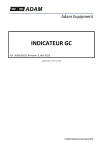
Lien public mis à jour
Le lien public vers votre chat a été mis à jour.